注: この記事は既に役割を終えており、間もなく提供終了となります。 Microsoft では、「ページが見つかりません」の問題を避けるために既知のリンクを削除しています。 このページへのリンクを作成された場合は、同様に、この問題を避けるためにリンクを削除してください。
大事な:この機能は、で廃止されました 2018年6月SharePoint 開始します。 詳細については、こちらを参照してください。
パブリックニュースフィードに投稿することで、組織内のユーザーとの会話を開始できます。 パブリックニュースフィードは、一般向けブログや "ミニブログ" とよく似ています。 あなたの投稿を参照したすべてのユーザーが、返信することができます。 フォローしているユーザーは、次のビュー、および [すべてのユーザーの表示」ビューで投稿を見ることができます。 現在フォローしていないユーザーは、ニュースフィードの [すべてのユーザーを表示します。

少人数のグループと投稿を共有する場合は、パブリックニュースフィードではなく、チームサイトのニュースフィードに投稿することができます。
注: 組織によっては、この記事で説明している機能をカスタマイズしたり、その一部を制限したりしている場合があります。
-
ページの上部にある [ニュースフィード] をクリックします。
-
[全員と共有] テキストボックス内をクリックして、入力を開始します。
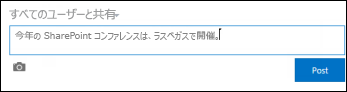
-
タグ、リンク、ビデオ、ドキュメント、メンション、画像など、他の機能を投稿に追加します。
-
[投稿] をクリックします。
ニュースフィードの投稿に返信する
ニュースフィードの投稿に返信するには、投稿の下にある [返信] リンクをクリックし、テキストボックスに入力を開始します。 タグ、リンク、ビデオ、ドキュメント、メンション、画像などの新しい会話投稿では、同じ機能を返信投稿に追加することができます。
投稿への返信については、次の点にご注意ください。
-
会話を開始した投稿に対してのみ返信することができます。他の返信に返信することはできません。
-
次のビューまたはニュースフィードの [全員のビューに表示する投稿に返信することができます。 次のビューでは、フォローしているユーザーが開始した会話のみが表示されます。 [すべてのユーザー] ビューには、フォローしているユーザーを含む、組織内のすべてのユーザーが開始した会話が表示されます。
-
一部の会話は "ロック" されていて、追加の返信は許可されません。










